Comment configurer des listes de souhaits WooCommerce ?
Publié: 2023-02-23Voulez-vous créer une liste de souhaits pour votre boutique WooCommerce ?
Si oui, vous êtes au bon endroit. Dans cet article, nous allons vous montrer comment configurer des listes de souhaits pour WooCommerce.
La liste de souhaits est un outil utilisé par de nombreux propriétaires de magasins de commerce électronique pour permettre aux utilisateurs de sauvegarder leurs produits préférés pour des achats ultérieurs. Cela aide à augmenter l'expérience d'achat et le taux de conversion sur votre boutique WooCommerce.
Cela dit, commençons.
Pourquoi avez-vous besoin de listes de souhaits dans WooCommerce ?
Avant de commencer la configuration des listes de souhaits WooCommerce, certains d'entre vous peuvent avoir des doutes quant à savoir si vous avez réellement besoin d'un système de liste de souhaits sur votre boutique WooCommerce. Alors clarifions d'abord.
La liste de souhaits WooCommerce est un outil simple qui peut faire une grande différence dans l'expérience d'achat globale de votre magasin. Parfois, les acheteurs recherchent des produits pour un achat ultérieur. Pour une raison quelconque, ils ne veulent pas remplir leur panier avec ces produits. Dans de tels cas, une liste de souhaits WooCommerce peut être très utile.
Il permet aux acheteurs de sauvegarder une liste personnalisée de produits préférés pour de futurs achats. Ainsi, lorsqu'il y a une baisse de prix pour ces produits ou qu'une vente flash est active, les acheteurs peuvent facilement trouver leurs produits préférés et finaliser le paiement.
Les produits dans les listes de souhaits sont une indication claire de l'intérêt des utilisateurs. Ainsi, les propriétaires de magasins peuvent prendre des décisions éclairées, telles qu'une campagne promotionnelle spéciale ou une vente à rabais sélective, en fonction des intérêts et des préférences des clients. Vous pouvez créer un sentiment d'urgence en offrant des coupons à durée limitée pour motiver vos clients à finaliser l'achat.
Si vous voulez en savoir plus, consultez notre article sur : Pourquoi devriez-vous avoir un système de liste de souhaits dans WooCommerce ?
Comment configurer des listes de souhaits dans WooCommerce ? Guide étape par étape
WooCommerce par défaut n'a pas la possibilité de configurer des listes de souhaits sur le site de votre boutique. Nous utiliserons donc un plugin de liste de souhaits tiers. Il existe plusieurs plugins gratuits et payants pour mettre en place un système de liste de souhaits dans WooCommerce. Dans cet article, nous utiliserons un plugin gratuit de liste de souhaits WooCommerce de WebToffee.
Si vous recherchez d'autres options, consultez notre liste sur les meilleurs plugins de liste de souhaits gratuits pour votre boutique WooCommerce.
Maintenant, suivez le guide étape par étape ci-dessous pour configurer une liste de souhaits dans WooCommerce
Étape 1 : Installez le plug-in de liste de souhaits
Comme nous l'avons déjà mentionné ci-dessus, nous utiliserons le plugin Wishlist for WooCommerce de WebToffee.
Depuis votre console d'administration WordPress, accédez à Plugins > Ajouter un nouveau .
Recherchez "Liste de souhaits pour WooCommerce" dans la barre de recherche.
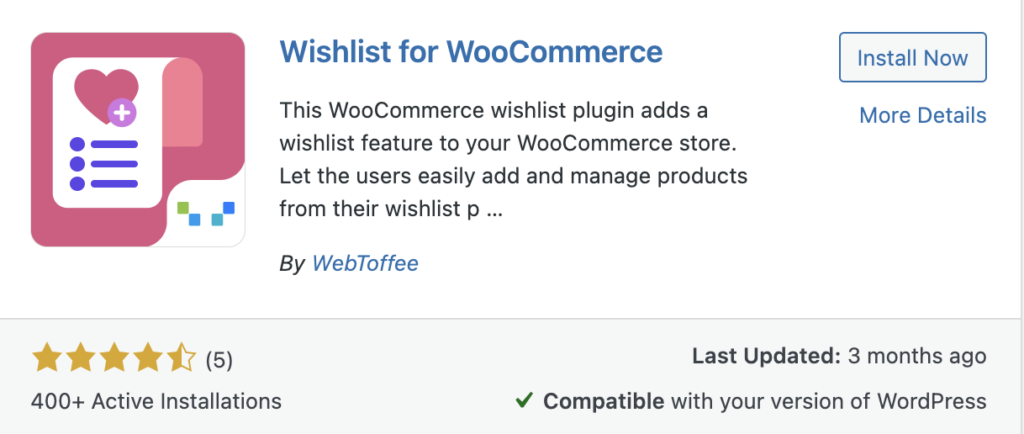
Une fois que vous avez localisé le plugin de liste de souhaits par WebToffee, cliquez sur Installer maintenant .
Activez ensuite le plugin.
Étape 2 : Configuration des paramètres généraux pour les listes de souhaits WooCommerce
Après avoir installé le plugin, un nouveau menu nommé 'WooCommerce Wishlist' sera ajouté au panneau d'administration.
Accédez à la liste de souhaits WooCommerce à partir du panneau d'administration.
Ici, vous avez quelques configurations générales pour le plugin.
- Sélectionnez Oui pour Afficher l'option "Ajouter à la liste de souhaits" uniquement pour les utilisateurs connectés afin d'afficher l'option de liste de souhaits uniquement pour les utilisateurs connectés.
- Ensuite, choisissez les pages que vous souhaitez afficher avec l'option "Ajouter à la liste de souhaits". Vous pouvez choisir la page Produit et/ou la page Boutique .
- Maintenant, choisissez les catégories pour afficher l'option "Ajouter à la liste de souhaits". Si vous souhaitez afficher l'option de liste de souhaits pour les produits de toutes les catégories, choisissez Toutes les catégories .
- Pour afficher « Ma liste de souhaits » sur la page Mon compte, sélectionnez Oui pour Afficher « Ma liste de souhaits » dans l'option Mon compte .
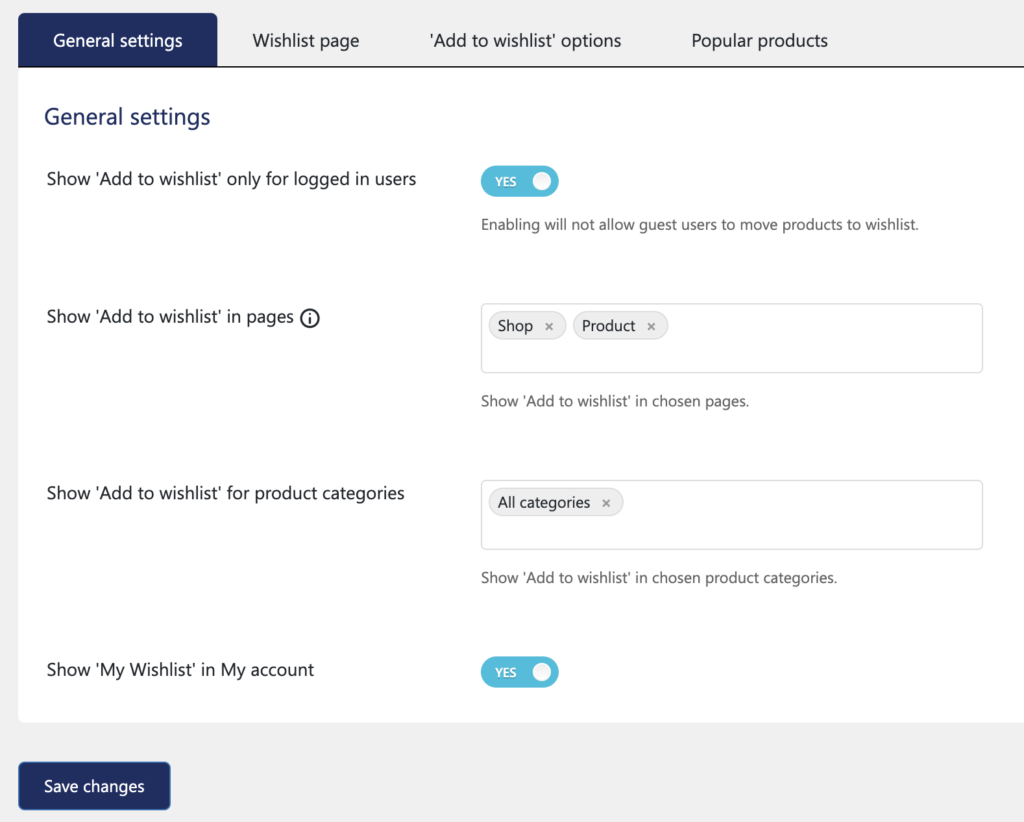
Cliquez maintenant sur Enregistrer les modifications pour enregistrer les paramètres.
Étape 3 : Paramètres de la page de liste de souhaits
Accédez à l'onglet de la page Liste de souhaits .
- Tout d'abord, choisissez une page de votre boutique à définir comme page de liste de souhaits.
- Sélectionnez les champs à inclure dans le tableau de liste de souhaits.
- Si vous souhaitez supprimer automatiquement les produits des listes de souhaits une fois qu'ils sont ajoutés au panier, sélectionnez Oui pour l'option Supprimer l'article de la liste de souhaits après l'avoir ajouté au panier .
- Choisissez d'activer ou non l'option « Tout ajouter au panier » sur la page de la liste de souhaits.
- Sélectionnez Oui pour l'option Rediriger vers le panier pour rediriger les utilisateurs vers la page du panier lorsqu'ils ajoutent des produits au panier à partir de la liste de souhaits.
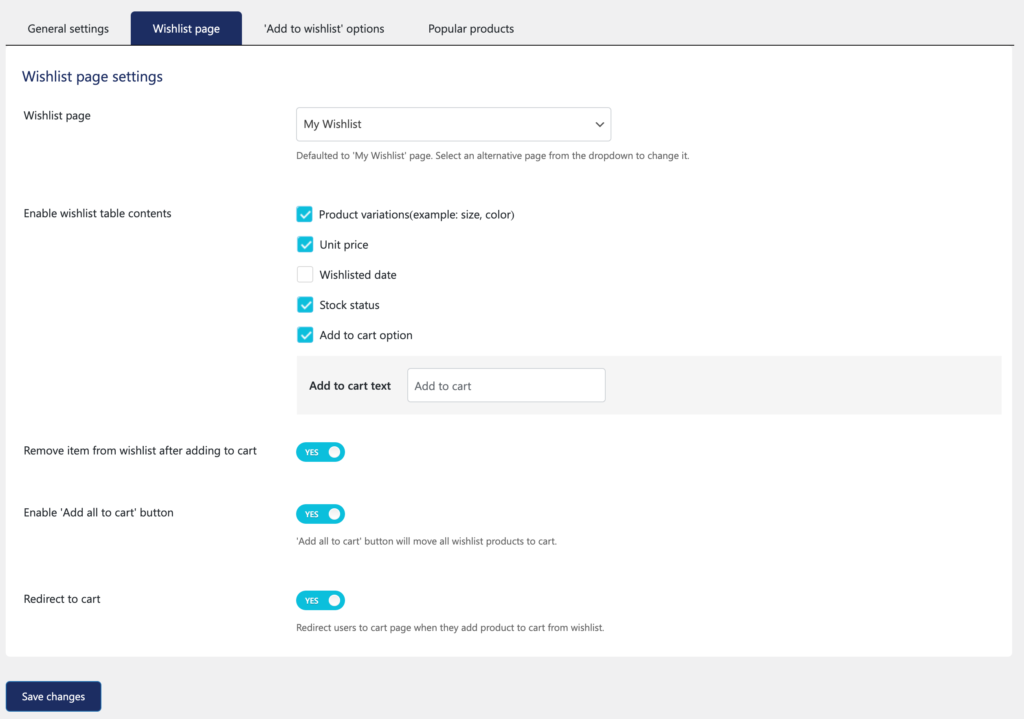
Maintenant, cliquez sur Enregistrer les modifications pour enregistrer les paramètres.

Étape 4 : option Ajouter à la liste de souhaits
Accédez à l'onglet d'options "Ajouter à la liste de souhaits" .
- Choisissez comment afficher l'option "Ajouter à la liste de souhaits". Vous pouvez choisir d'afficher l'option "Ajouter à la liste de souhaits" sous forme de texte , d'icône ou de bouton normal .
- Saisissez un texte pour l'option "Ajouter à la liste de souhaits".
- Vous pouvez choisir un texte pour le bouton pour ajouter un produit à la liste de souhaits et après avoir ajouté le produit.
- Choisissez une position pour l'option "Ajouter à la liste de souhaits" sur la page de la boutique et de la catégorie de produits.
- Ensuite, choisissez une position pour l'option "Ajouter à la liste de souhaits" sur les pages de produits individuelles.
- Sélectionnez Oui pour l'option de lien "Afficher la liste de souhaits" pour afficher le lien "Afficher la liste de souhaits" si le produit figure déjà sur la liste de souhaits.
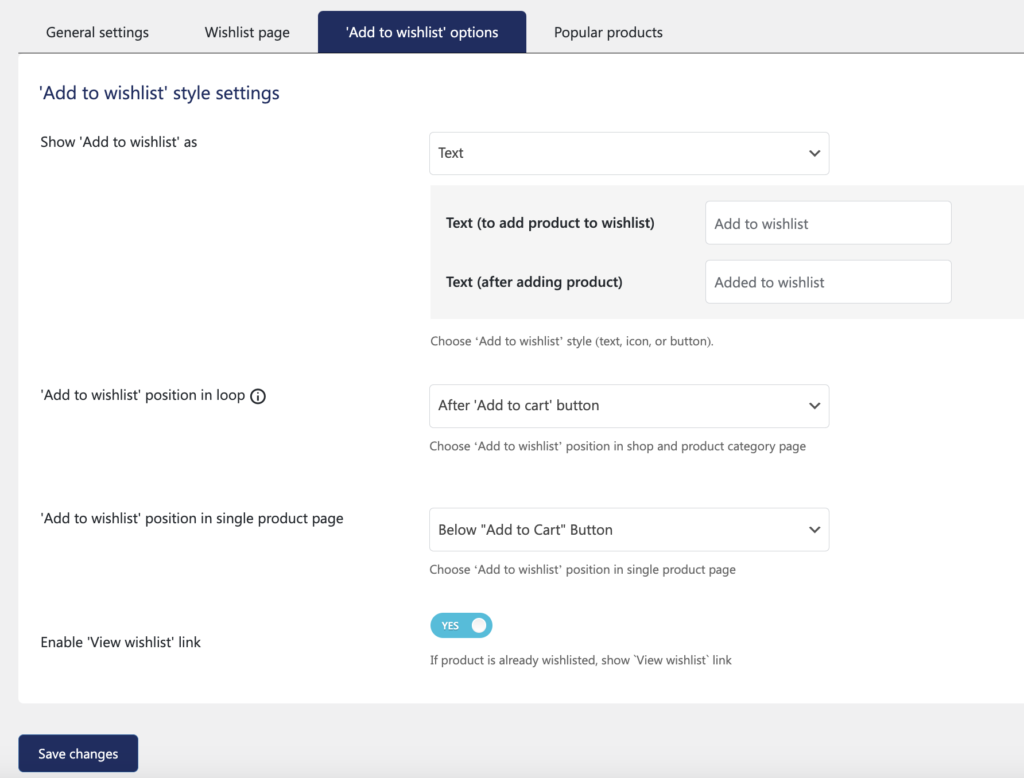
Maintenant, cliquez sur Enregistrer les modifications pour enregistrer les paramètres.
Il s'agissait de mettre en place un système de liste de souhaits sur votre boutique WooCommerce. Vous pouvez afficher les produits populaires sur la liste de souhaits à partir de l'onglet Produits populaires .
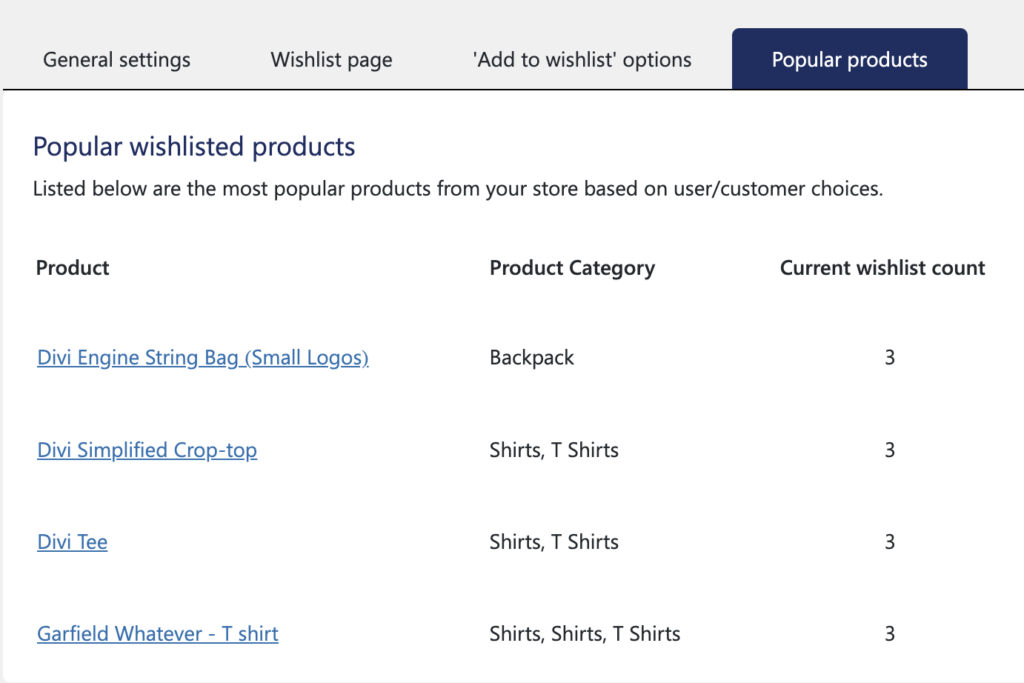
De là, vous pouvez voir le nom du produit, la catégorie et le nombre de fois que le produit a été ajouté à la liste de souhaits. Cela vous aide à trouver les produits les plus populaires sur le site de votre magasin.
Liste de souhaits pour WooCommerce - Un aperçu
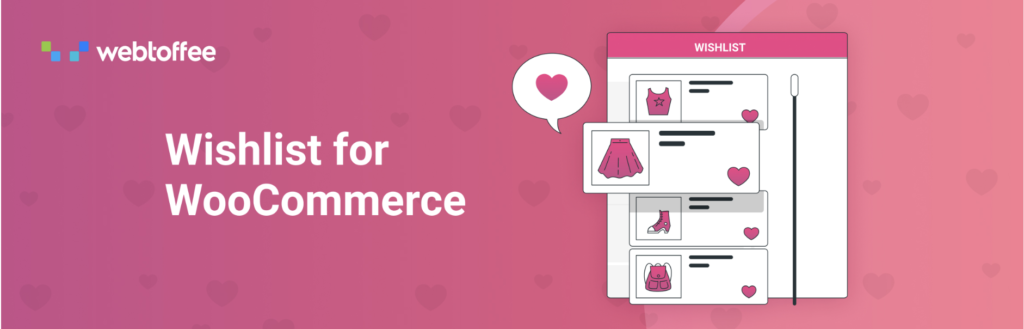
Liste de souhaits pour WooCommerce est un plugin simple de WebToffee qui vous permet de mettre en place un système de liste de souhaits sur votre boutique WooCommerce. Cela permet à vos clients de sauvegarder leurs produits préférés et de passer à la caisse quand ils le souhaitent.
Vous pouvez afficher l'option "Ajouter à la liste de souhaits" sur les pages produits et la page boutique. Le texte "Ajouter à la liste de souhaits" est personnalisable et peut être affiché sous forme d'icône, de bouton ou de texte. Ce plugin de liste de souhaits WooCommerce crée une page de liste de souhaits distincte sur votre boutique WooCommerce. Vous pouvez également choisir une page existante sur le site de votre boutique pour afficher les listes de souhaits.
Le plugin vous permet de visualiser les produits populaires sur la liste de souhaits avec le nombre de fois où ils ont été ajoutés à la liste de souhaits. Il a également une option pour supprimer automatiquement les produits de la liste de souhaits s'ils ont été ajoutés au panier.
Principales caractéristiques:
- Textes personnalisés pour l'option "Ajouter aux listes de souhaits".
- Supprimer automatiquement les produits de la liste de souhaits.
- Créez une page de liste de souhaits sur votre boutique.
- Personnalisez l'apparence de l'option "Ajouter à la liste de souhaits".
Emballer
Les listes de souhaits sont courantes dans tous les principaux sites Web de commerce électronique. Les clients connaissent également la commodité des listes de souhaits. Avec la concurrence croissante dans le commerce électronique, vous ne pouvez pas vous permettre de manquer cette fonctionnalité.
Comme il existe de nombreux plugins de listes de souhaits gratuits disponibles dans la bibliothèque de plugins WordPress, vous n'avez même pas besoin d'acheter un plugin premium. Les plugins gratuits feront le travail pour vous.
Le plugin de liste de souhaits WooCommerce que nous avons mentionné dans cet article offre de meilleures fonctionnalités et un processus de configuration simple. De plus, le plugin provient d'un développeur de confiance, nous pouvons donc nous attendre à un support et à des mises à jour pendant longtemps.
Cet article était destiné à vous aider à configurer des listes de souhaits sur votre boutique WooCommerce. Que pensez-vous de cet article ? Faites le nous savoir dans les commentaires.
Merci d'avoir lu.
- Est-ce que cela a été utile ?
- Oui Non
